PS制作地球旋转的3D动态效果
对于3D动态图片的制作,我们完全可以借助PS来实现,自从PS CS3以后,就加入了对3D制图的支持,只需要简单几步,即可制作出满意的3D动态图片。今天小编就教大家利用PS制作3D图片的方法。
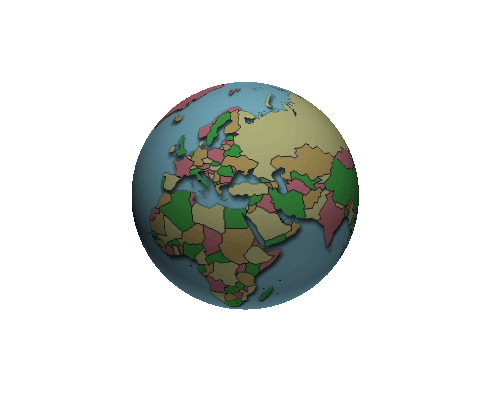
步骤
1、打开PS,然后利用PS打开一张图片,比如今天小编打算给大家制作一张旋转的地球仪,则选择一张世界地图打开。
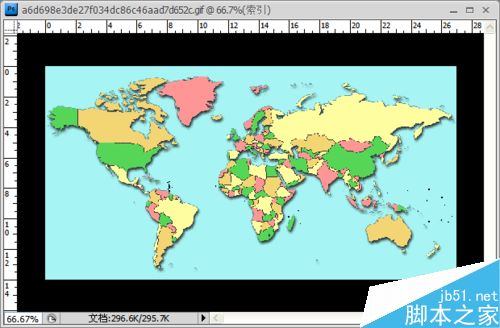
2、接着点击“图像”→“模式”→“RGB模式”,将当前文档转换成RGB模式。同时双击“背景层”将其转换成“图层0”。
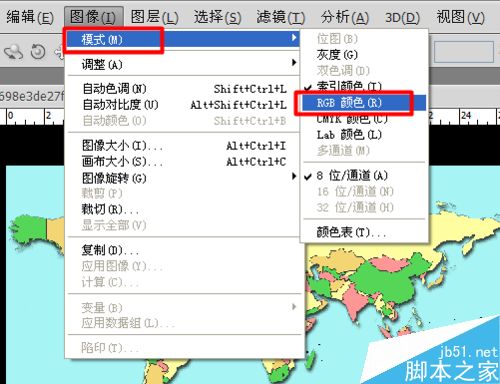
3、点击“3D”→“从图层新建形状”→“球体”项,将当前图层转换为球体,效果如图:
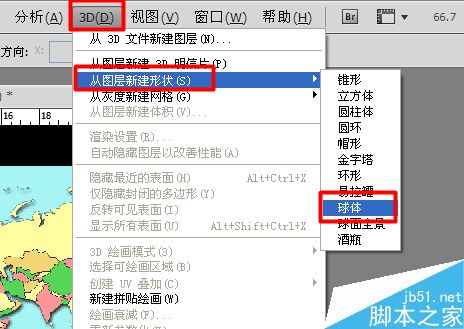
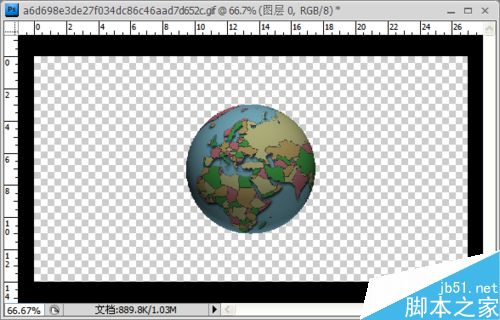
4、接着点击“窗口”→“动画”项来打开“动画面板”,点击“动画面板”右上角的“菜单”按钮,从弹出的扩展菜单中选择“文档属性”项,并在打开的“文档属性”窗口中将“持续时间”设置为3秒,将“帧频率”设置为“24”或合适的数值,最后点击“确定”按钮。
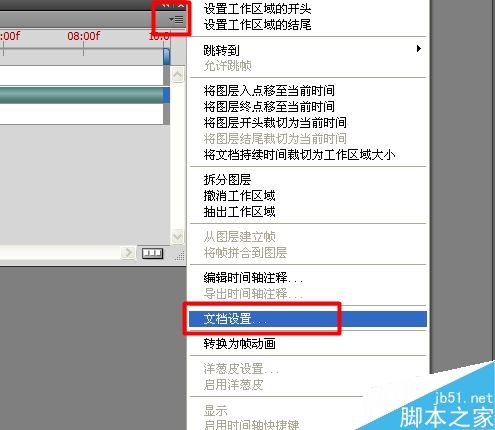
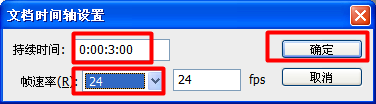
5、展开“图层0”,并点击“3D对象位置”前面的开关按钮,以创建一个关键帧。
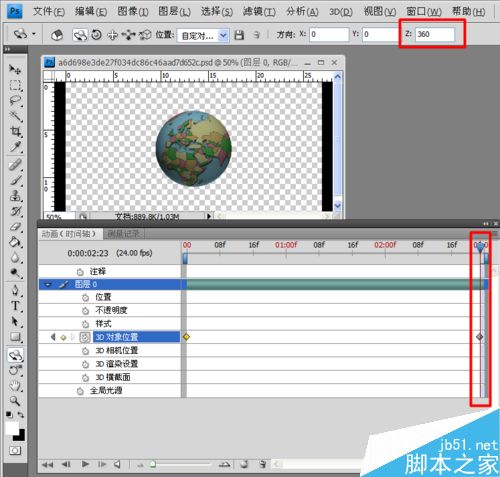
6、接着将时间轴移动到最右侧,在“属性”窗口“方向”输入框中,将“Z”设置为“360”。

7、然后就可以点击“动画面板”下方的“测试”按钮来测试动画啦。
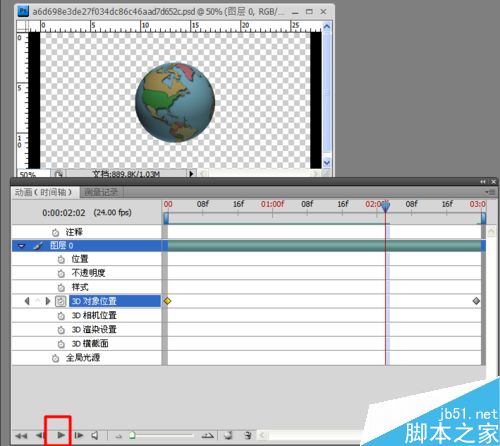
8、当然,我们还可以增加其它动态效果。当效果制作完成后,我们就可以调整图片的尺寸并将其输出啦。利用“裁剪”工具将图片区域重新进行裁剪。
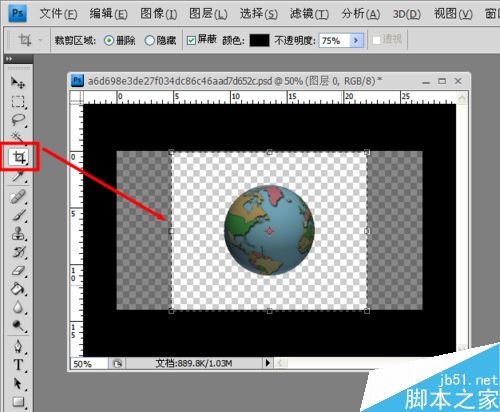
9、然后点击“文件”→“存储为Web和设备所有格式”项。并在打开的窗口中,点击“预览”按钮就可以通过网页对效果进行预览操作。
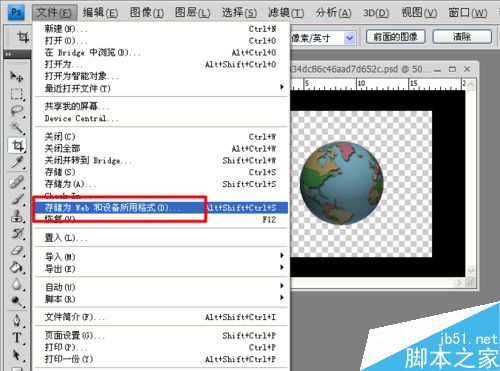
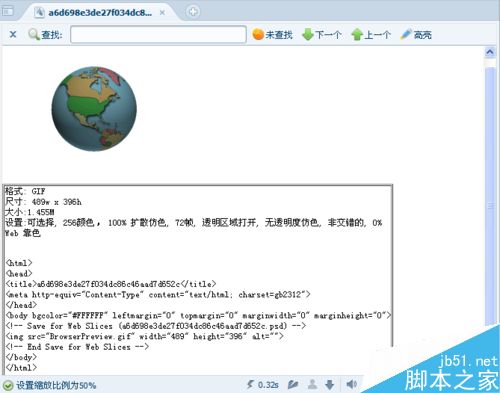
10、预览效果满意后,在“存储”窗口中将“循环选项”设置为“永远”,并点击“存储”按钮将结果输出。

以上就是PS制作地球旋转的3D动态效果方法介绍,操作很简单的,大家学会了吗?希望这篇文章能对大家有所帮助!
相关文章

ps如何把一张长图切成几张小图片? ps把长图切成短图的技巧
有时候,我们希望能把一张图片均匀地分成几张图片,就像拼图一般的效果,需要某一部分随时可以拿出来使用,该怎么操作呢?详细请看下文介绍2024-09-10 PS调整字体大小是一个非常基础的操作,但也是非常实用的技能,在Photoshop中,调整字体大小的方式有多种,详细请看下文介绍2024-02-02
PS调整字体大小是一个非常基础的操作,但也是非常实用的技能,在Photoshop中,调整字体大小的方式有多种,详细请看下文介绍2024-02-02 但最近有用户在使用photoshop时发现窗口界面的字体比较小,使用起来非常的不方便,因此有不少用户想将其大小进行调节,具体该如何操作呢?详细请看下文介绍2024-02-02
但最近有用户在使用photoshop时发现窗口界面的字体比较小,使用起来非常的不方便,因此有不少用户想将其大小进行调节,具体该如何操作呢?详细请看下文介绍2024-02-02
ps中图层被父图层锁定怎么办? 图层被父图层锁定的解锁技巧ps
ps中图层被父图层锁定怎么办?ps中图层解锁失败,提示图层被父图层锁定该怎么办呢?下面我们就来看看详细的解决办法2023-12-19
ps描边最大只有288怎么办? Photoshop描边只能调到288像素的解决办法
ps描边最大只有288怎么办?ps描边在使用的过程中,发现只能调到288像素,该怎么操作呢?下面我们就来看看Photoshop描边只能调到288像素的解决办法2023-11-30
PS工具栏中的工具有缺失怎么办? Photoshop工具栏不全的多种解决办法
PS工具栏中的工具有缺失怎么办?ps工具栏中有很多工具,但是发现有些工具不见了,该怎么办呢?下面我们就来看看Photoshop工具栏不全的多种解决办法2023-11-30
Photoshop2024怎么下载安装? ps2024安装图文教程
Photoshop2024怎么下载安装?ps2024发布以后,很多朋友想要尝试信工鞥,该怎么下载安装呢?下面我们就来看看ps2024安装图文教程2023-11-30
ps此图层的内容不能直接编辑怎么办? ps图层无法编辑的解决办法
ps此图层的内容不能直接编辑怎么办?PS处理图片无法完成请求,提示此图层的内容不能直接编辑,该怎么办呢?详细请看下文介绍2023-10-26 Photoshop使用的过程中经常会遇到这种那种的问题,今天我们就来看看10个常见的Photoshop错误以及如何在五分钟内修复,详细请看下文介绍2023-10-23
Photoshop使用的过程中经常会遇到这种那种的问题,今天我们就来看看10个常见的Photoshop错误以及如何在五分钟内修复,详细请看下文介绍2023-10-23
ps的色彩平衡调节怎么弄 ps色彩平衡给图片调特定颜色的技巧
ps的色彩平衡调节怎么弄?ps中想要使用色彩平衡给图片添加颜色,该怎么操作呢?下面我们就来看看ps色彩平衡给图片调特定颜色的技巧2023-10-20




最新评论